สูตรหาเพลงใน Google
เพลงหลายๆเพลงที่เราเคยได้ยินมาเป็นเพลงเพราะๆซึ้งซึ้งเราก็ชอบมากแต่เราไม่มีตัวเพลงอยู่เลยทำไงดี
วันนี้ก็เลยนำเอาวิธีการหาเพลงในGoogle มาฝากกันโดยพิมพคำนี้ลงไปในช่องค้นหาได้เลย
วันนี้ก็เลยนำเอาวิธีการหาเพลงในGoogle มาฝากกันโดยพิมพคำนี้ลงไปในช่องค้นหาได้เลย
+mp3 +"index of" +"last modified"+ชื่อเพลงที่ต้องการหา
เเค่นี้ัตัวเพลงก็จะมาอยู่ในมือเราอย่างง่ายดาย
*หมายเหตุ สูตรนี้ไม่ได้หมายความว่าจะหาได้ทุกเพลง อันนี้จะหาได้แค่บางเพลงเท่านั้น ถ้าอันไหนที่หาได้็
ก็มักจะมีคำว่า Index/... เป็นต้นไป (รับรองผล 20%)
วิธีที่ 2 รับรองผล 50 % คือ ชื่อเพลงที่เราต้องการหา filetype:mp3
วิธีที่ 3 รับรองผล 99 % คือ ชื่อเพลงที่ต้องการค้นหา site:(เว็บไซต์ที่เปิดให้บริการ Upload)
เช่น My love site:www.mediafire.com
วิธีที่ 4 รับรองผล 99.95 % คือ ชื่อเพลงที่เราต้องการค้นหา +(ชื่อ Website Upload ต่างๆ)
เช่น Cannon +www.mediafire.com
วิธีที่ 3 รับรองผล 99 % คือ ชื่อเพลงที่ต้องการค้นหา site:(เว็บไซต์ที่เปิดให้บริการ Upload)
เช่น My love site:www.mediafire.com
วิธีที่ 4 รับรองผล 99.95 % คือ ชื่อเพลงที่เราต้องการค้นหา +(ชื่อ Website Upload ต่างๆ)
เช่น Cannon +www.mediafire.com
การใช้ Google คิดเลข
เพียงแค่เราพิมพ์ไปว่า 2+2 แค่นี้ google ก็จะทำการคำนวนผลออกมาให้เราอย่างง่ายดายว่ามันคือ 4
การบวกใช้เครื่องหมาย +
การลบใช้เครื่องหมาย -
การคูณใช้เครื่องหมาย *
การหารใช้เครื่องหมาย /
การหาเศษใช้เครื่องหมาย %
การบวกใช้เครื่องหมาย +
การลบใช้เครื่องหมาย -
การคูณใช้เครื่องหมาย *
การหารใช้เครื่องหมาย /
การหาเศษใช้เครื่องหมาย %
การค้นหาหมายเลขโทรศัพท์ของคน
เราสามารถใช้คำสั่ง phonebook: เข้าไปได้เช่น เราต้องการหาหมายเลขโทรศัพท์ของ Sara ในประเทศ
ไทยก็พิมพ์ไปว่า phonebook:Sara,Thai และเราก็จะได้ผลการค้นหามา (หลังจากที่เราค้นหา
ไปแล้วนั้นเราสามารถดูทีอยู่ได้โดยคลิกที่ Yahoo maps หรือ MapQuest)
ไทยก็พิมพ์ไปว่า phonebook:Sara,Thai และเราก็จะได้ผลการค้นหามา (หลังจากที่เราค้นหา
ไปแล้วนั้นเราสามารถดูทีอยู่ได้โดยคลิกที่ Yahoo maps หรือ MapQuest)
การใช้ google ค้นหาความหมายของคำ
สามากทำได้โดยพิมพ์ข้อความลงไปตามปกติและจองดูที่แถบด้านบนตรงแถวๆคำว่า Results จะมีคำว่า
defintion หรือว่าจะใช้คำสั่ง define:ในการค้นหาก็ย่อมได้
defintion หรือว่าจะใช้คำสั่ง define:ในการค้นหาก็ย่อมได้
การจัดลำดับ keyword ที่มีคนค้นหามากที่สุดใน google
สามารถเข้าไปดูที่หน้า http://www.google.com/press/zeitgeist.htmlและสามารถแยกไปดู
เป็นประเทศได้โดยการคลิกที่ Zeitgeist Around the World
เป็นประเทศได้โดยการคลิกที่ Zeitgeist Around the World
การหาเงินโดยการใช้ google adsense
การทำ google adsense นั้นคือการที่เราทำการโฆษณาผ่านเว็บโดยนำ code จาก google adsense
มาลงแล้วทาง google adsense จะทำการหาโฆษณาที่เหมาะสมมาลงให้เองโดยที่จะจ่ายให้เมื่อมีคนคลิก
หรือดูเว็บของเรา โดย google adsense นั้นจะสามารถทำรายได้ให้แก่เราตั้งแ่ต่ไม่กี่บาทจนไปถึงกระทั่ง
หลายล้านบาทเลยก็เป็นไปได้ ถ้าสนใจสามารถเข้าไปดูที่ http://www.google.com/adsenseและถ้า
เกิดว่าอยากเพิ่มคนเข้าเว็บของเรา google ก็มีคำตอบให้เช่นเดิมโดยเราสามารถจ่ายเงินเพื่อทำการลงโฆษณา
กับ Google ถ้าสนใจสามารถเข้าไปดูที่ http://www.google.com/adword
มาลงแล้วทาง google adsense จะทำการหาโฆษณาที่เหมาะสมมาลงให้เองโดยที่จะจ่ายให้เมื่อมีคนคลิก
หรือดูเว็บของเรา โดย google adsense นั้นจะสามารถทำรายได้ให้แก่เราตั้งแ่ต่ไม่กี่บาทจนไปถึงกระทั่ง
หลายล้านบาทเลยก็เป็นไปได้ ถ้าสนใจสามารถเข้าไปดูที่ http://www.google.com/adsenseและถ้า
เกิดว่าอยากเพิ่มคนเข้าเว็บของเรา google ก็มีคำตอบให้เช่นเดิมโดยเราสามารถจ่ายเงินเพื่อทำการลงโฆษณา
กับ Google ถ้าสนใจสามารถเข้าไปดูที่ http://www.google.com/adword
การแปลภาษาโดย google
เข้าไปที่หน้า http://translate.google.com แล้วลองไปดูกัน สามารถแปลจากอังกฤษเป็นภาษาฝรั่งเศส
จากฝรั่งเศสเป็นจีน จากจีนเป็นอาหรับ หรือจากอาหรับเป็นดัชก็ได้ ซึ่งตัวนี้มีให้เลือกได้หลากหลายภาษา
เป็นอย่างมากและในปัจจุบันรับรองภาษาไทยแล้ว โปรแกรม translate ของ Google ยังสามารถที่จะแปล
หน้าเว็บได้ด้วยการกรอกชื่อ URL ลงไปแค่นั้น googleก็จะแปลให้อย่างรวดเร็วซึ่งทำให้เราสามารถเข้าเว็บต่างๆ
ได้โดยที่ไม่ต้องสนใจขีดจำกัดทางด้านภาษาอีกต่อไปและยังมี Option คำแนะนำการแปลถ้าเกิดว่าการแปล
นั้นผิดพลาดขึ้นมาเราก็สามารถกรอกข้อความที่ถูกต้องลงไปในข้อความนั้นได้เลยทำให้ข้อความมีความแม่น
ยำมากขึ้นอีกด้วย
จากฝรั่งเศสเป็นจีน จากจีนเป็นอาหรับ หรือจากอาหรับเป็นดัชก็ได้ ซึ่งตัวนี้มีให้เลือกได้หลากหลายภาษา
เป็นอย่างมากและในปัจจุบันรับรองภาษาไทยแล้ว โปรแกรม translate ของ Google ยังสามารถที่จะแปล
หน้าเว็บได้ด้วยการกรอกชื่อ URL ลงไปแค่นั้น googleก็จะแปลให้อย่างรวดเร็วซึ่งทำให้เราสามารถเข้าเว็บต่างๆ
ได้โดยที่ไม่ต้องสนใจขีดจำกัดทางด้านภาษาอีกต่อไปและยังมี Option คำแนะนำการแปลถ้าเกิดว่าการแปล
นั้นผิดพลาดขึ้นมาเราก็สามารถกรอกข้อความที่ถูกต้องลงไปในข้อความนั้นได้เลยทำให้ข้อความมีความแม่น
ยำมากขึ้นอีกด้วย
google กับการถามตอบ(ต้องจ่ายเงินเล็กน้อยและผู้ที่ตอบนั้นจะได้เงินด้วย)
เข้าไปที่หน้า http://answers.google.com แล้ว login เข้าไปสามารถเข้าไปถามในปัญหาต่างๆได้เลย
(สำหรับท่านที่ต้องการได้คำตอบแบบเร่งด่วน เมื่อ search หาข้อมูลก็ไม่มีี)
(สำหรับท่านที่ต้องการได้คำตอบแบบเร่งด่วน เมื่อ search หาข้อมูลก็ไม่มีี)
คำสั่งการค้นหาอย่างเซียน
allintitle: (ค้นหาทั้งหมดที่มี keyword คำนั้นผสมใน title)
allinurl: (ค้นหาทั้งหมดที่มี keyword คำนั้นผสมใน url)
allintext: (ค้นหาทั้งหมดที่มี keyword คำนั้นผสมในข้อความ)
allinanchor:
link: (หา backlink ที่ชี้มาหน้านั้นๆ)
index: (หาหน้าเว็บที่ถูกเก็บไปโดย Google ทั้งหมด)
info: (หาข้อมูลของ Website หรือดูว่าเว็บไหนโกง Pagerank ซึ่งถ้ามีการโกงขึ้นมาค่าของ Url ที่เรา
search จะไม่ตรงกับค่าที่ปรากฏออกมาในช่องผลลัพท์)
allinurl: (ค้นหาทั้งหมดที่มี keyword คำนั้นผสมใน url)
allintext: (ค้นหาทั้งหมดที่มี keyword คำนั้นผสมในข้อความ)
allinanchor:
link: (หา backlink ที่ชี้มาหน้านั้นๆ)
index: (หาหน้าเว็บที่ถูกเก็บไปโดย Google ทั้งหมด)
info: (หาข้อมูลของ Website หรือดูว่าเว็บไหนโกง Pagerank ซึ่งถ้ามีการโกงขึ้นมาค่าของ Url ที่เรา
search จะไม่ตรงกับค่าที่ปรากฏออกมาในช่องผลลัพท์)
การค้นหาแบบเฉพาะเจาะจงยิ่งขึ้น
"" การใช้เครื่องหมาย "" ครอบข้อความที่ต้องการหาเป็นการระบุเฉพาะเจาะจงว่าต้องการค้นหาเรื่องที่มีคำ
นี้อยู่เท่านั้น ตัวอย่างการใช้งานเช่น "Google is good serch engine"
+ เป็นการสั่งให้ค้นหาคำที่มีเนื้อหานี้ผสมอยู่ด้วย ตัวอย่างการใช้งาน google +adsense
~ เป็นกา่รค้นหาคำที่มีความหมายใกล้เคียงกันด้วย
- สำหรับคำที่ไม่ต้องการให้ปรากฏออกมาด้วย
OR เป็นการสั่งให้ค้นหาคำนี้เข้าไปด้วย เช่น cat is animal OR Dog
filetype: เป็นคำสั่งที่บอกให้ค้นหาเฉพาะใน file ชนิดนั้นๆเช่น google filetype:doc, cannon
filetype:mp3 เป็นต้น
นี้อยู่เท่านั้น ตัวอย่างการใช้งานเช่น "Google is good serch engine"
+ เป็นการสั่งให้ค้นหาคำที่มีเนื้อหานี้ผสมอยู่ด้วย ตัวอย่างการใช้งาน google +adsense
~ เป็นกา่รค้นหาคำที่มีความหมายใกล้เคียงกันด้วย
- สำหรับคำที่ไม่ต้องการให้ปรากฏออกมาด้วย
OR เป็นการสั่งให้ค้นหาคำนี้เข้าไปด้วย เช่น cat is animal OR Dog
filetype: เป็นคำสั่งที่บอกให้ค้นหาเฉพาะใน file ชนิดนั้นๆเช่น google filetype:doc, cannon
filetype:mp3 เป็นต้น
การใช้ Google แปลงหน่วยต่างๆ
โดยการระบุค่าต่างๆลงไปยกตัวอย่างเช่น 5 kilometer in miles จะเป็นการถามว่า 5 กิโลเมตรเท่ากับกี่ไมล์
และยังสามารถแปลงค่าเงินได้เช่น 1200 Bath in USD เป็นต้น
และยังสามารถแปลงค่าเงินได้เช่น 1200 Bath in USD เป็นต้น
Read More...














































































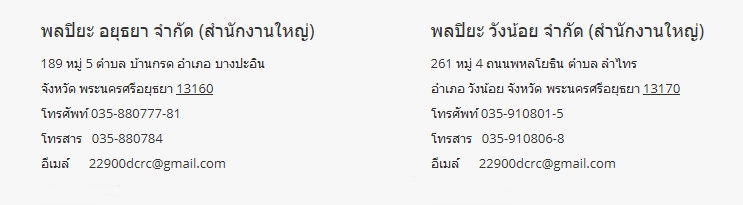



 http://bit.ly/31l6PBf
http://bit.ly/31l6PBf
 ร้านเนยหอมออนไลท์ขายปลีก-ส่ง คลิก
ร้านเนยหอมออนไลท์ขายปลีก-ส่ง คลิก